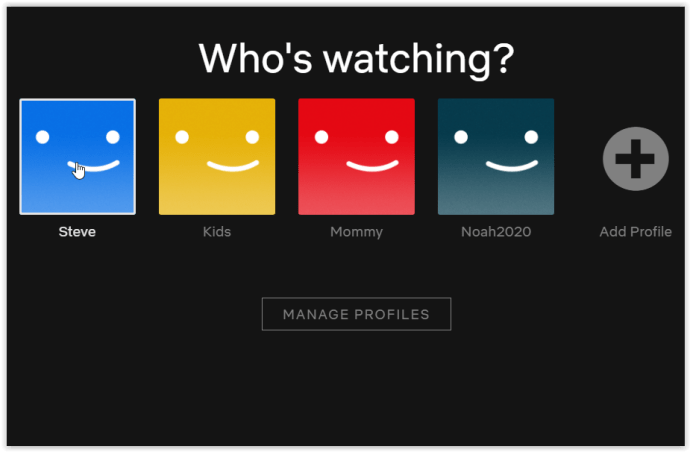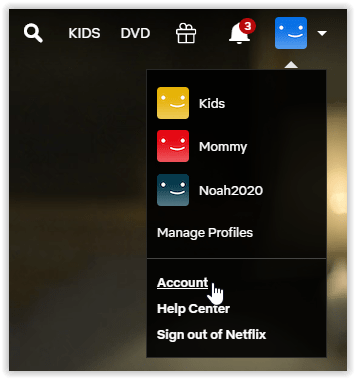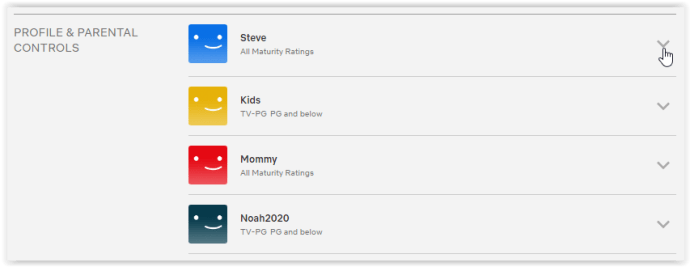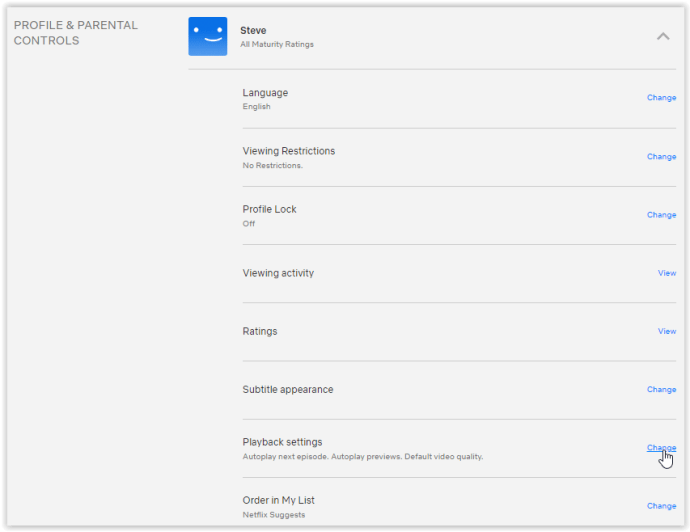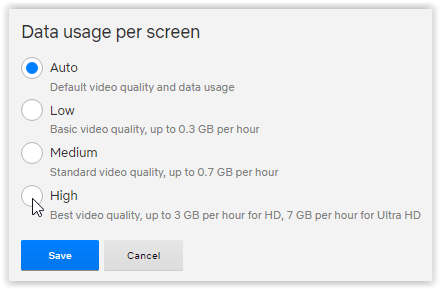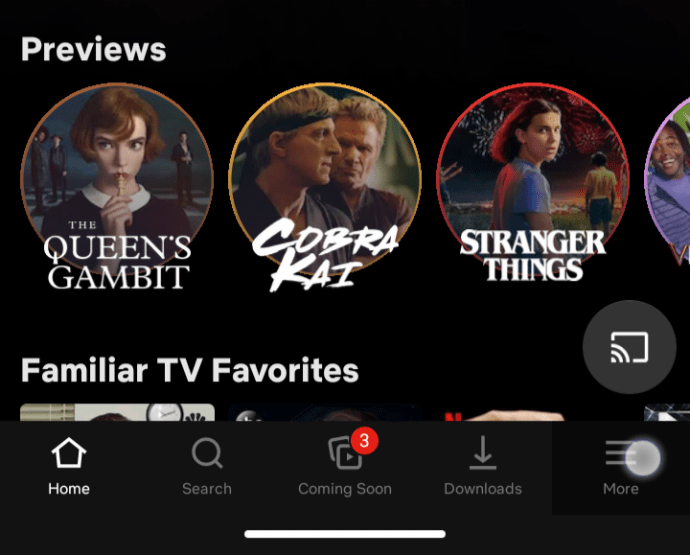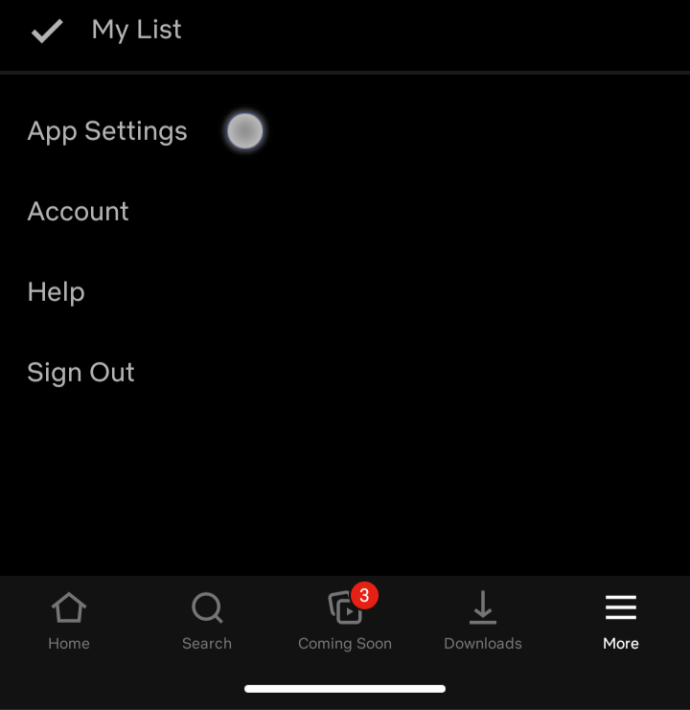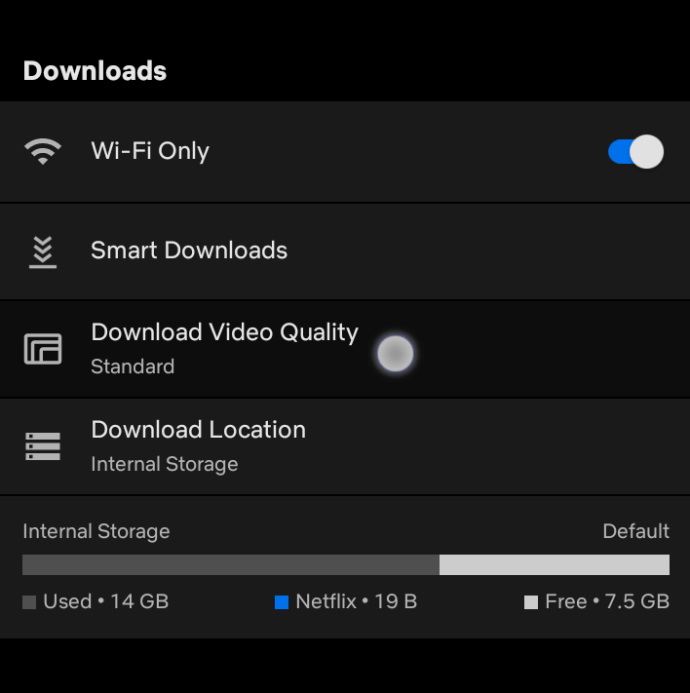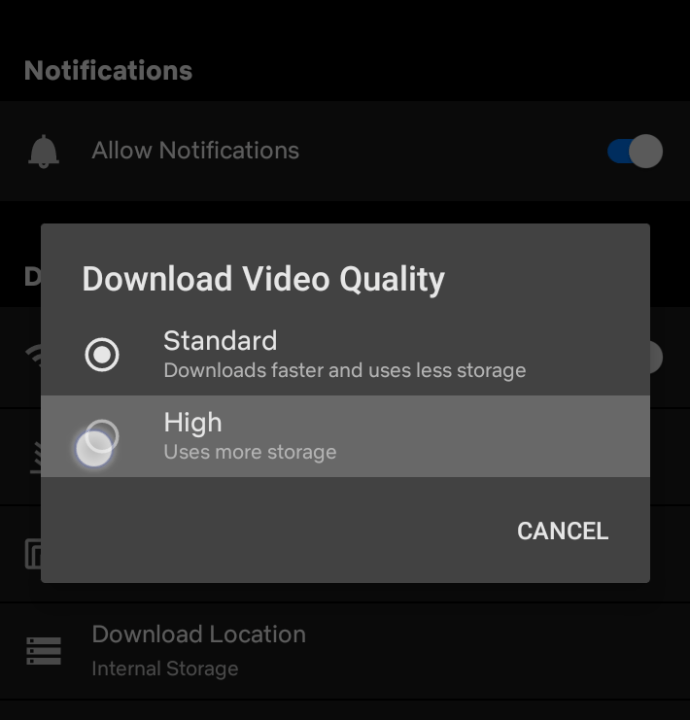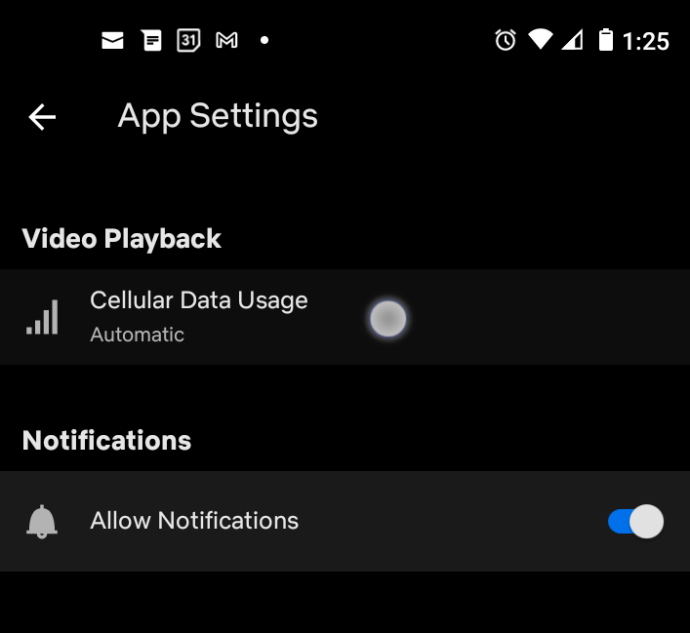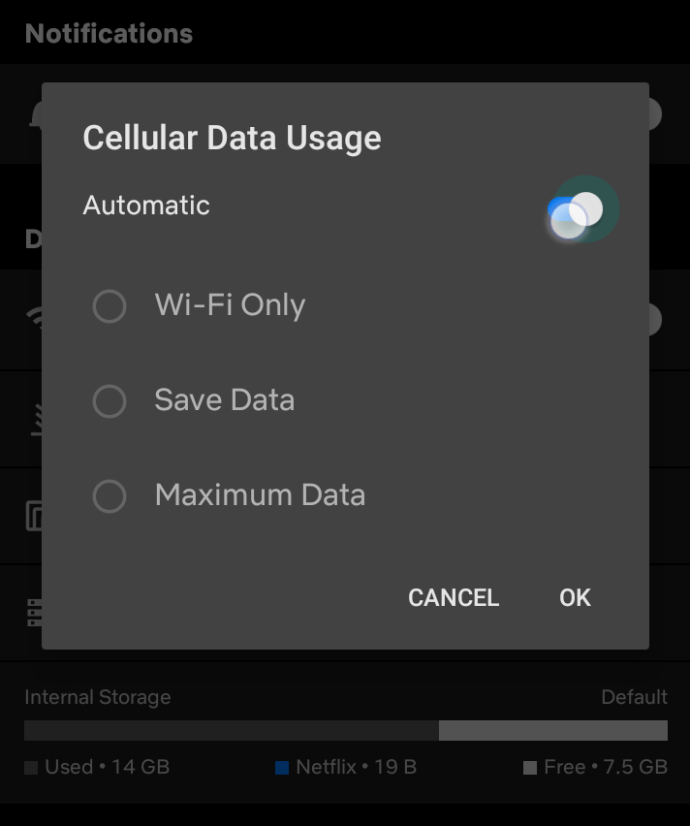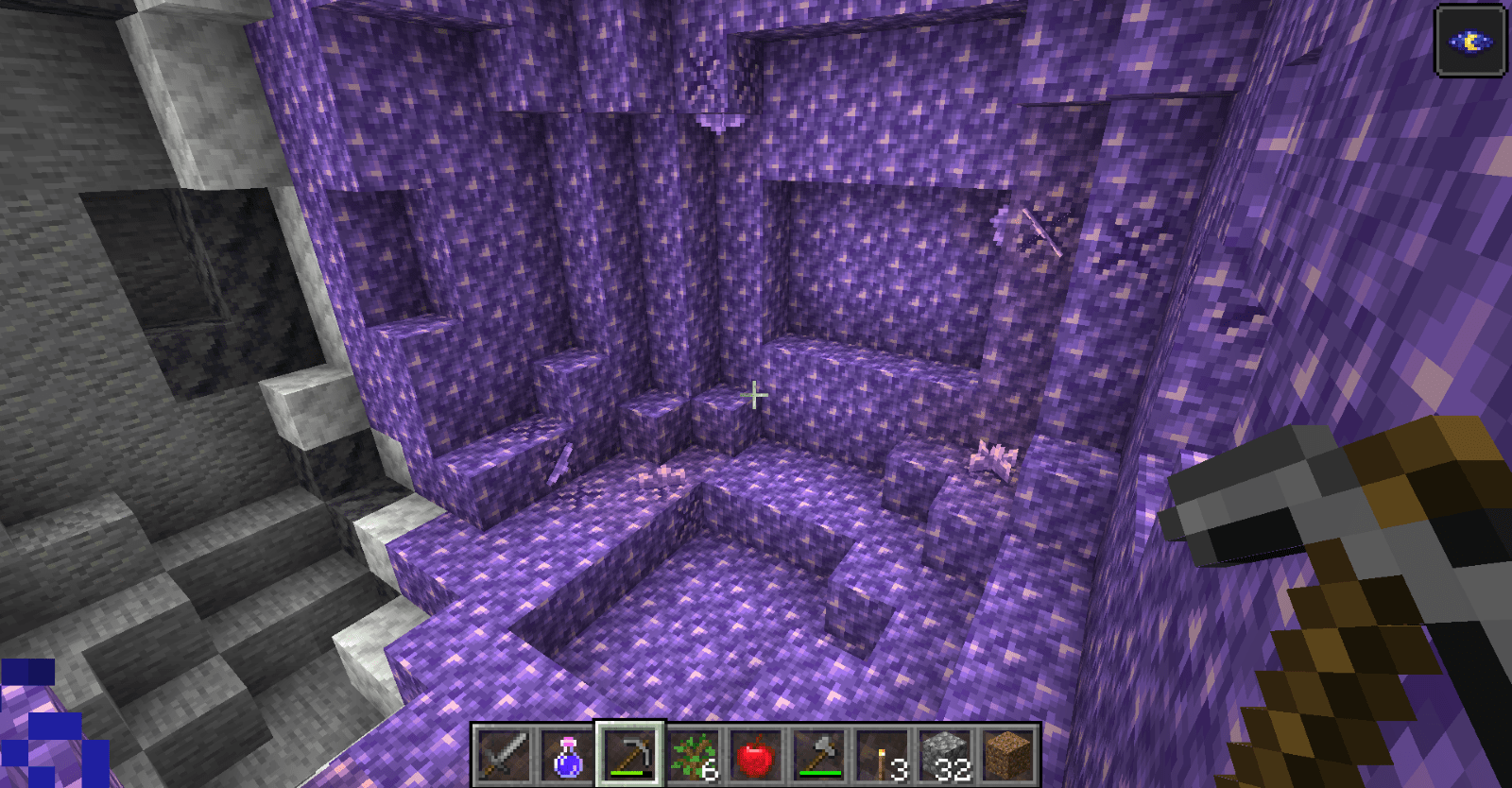- Что такое Netflix?: Все, что вам нужно знать о подписке на сервис потокового ТВ и фильмов
- Лучшие новые шоу на Netflix в августе
- Лучшие сериалы на Netflix
- Лучшие фильмы на Netflix для просмотра СЕЙЧАС
- Лучший контент на Netflix в августе
- Лучшие фильмы Netflix Originals для просмотра СЕЙЧАС
- Лучшие документальные фильмы Netflix
- Как получить американский Netflix в Великобритании
- Как найти скрытые категории Netflix
- Как стереть историю просмотров Netflix
- Как удалить устройство из Netflix
- Как смотреть Netflix в Ultra HD
- Советы и хитрости Netflix
- Как узнать свою скорость Netflix
- Как отказаться от Netflix за 3 простых шага
Что касается потокового мультимедиа, Netflix является популярным источником развлечений по запросу. Трудно найти приложение лучше, чем Netflix. Netflix, одна из крупнейших в мире библиотек фильмов и телешоу, является идеальным местом как для оригиналов, так и для устаревшего контента.

К сожалению, одной из слабых сторон Netflix является то, что он полагается на широкополосные интернет-соединения для обеспечения кристально чистого просмотра. Если ваши любимые фильмы Netflix Originals выходят в более низком разрешении, чем вы ожидали, изменить настройки изображения очень просто.
Изменение настроек изображения Netflix: создание Netflix HD или Ultra HD
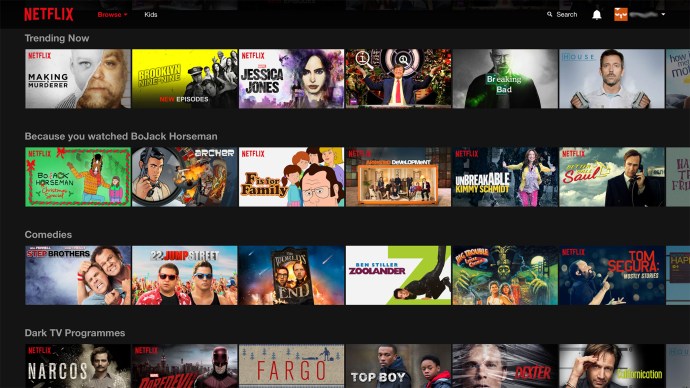 См. Также Как получить американский Netflix, путешествуя за границу. Как отменить Netflix: прекратите подписку на Netflix на iPhone, iPad, Android и в Интернете. 5 лучших телевизионных стримеров 2015 года - что вы должны купить?
См. Также Как получить американский Netflix, путешествуя за границу. Как отменить Netflix: прекратите подписку на Netflix на iPhone, iPad, Android и в Интернете. 5 лучших телевизионных стримеров 2015 года - что вы должны купить? Прежде чем мы перейдем к изменению настроек разрешения, стоит убедиться, что у вас есть подписка, разрешающая контент в формате HD или UHD. Технически Netflix стоит от 8,99 долларов в месяц, но чтобы получить доступ к более четкому контенту, вам придется перейти на планы на 12,99 или 15,99 долларов в месяц. Они позволяют использовать HD и UHD соответственно, а также увеличивают количество устройств, которые могут транслировать Netflix одновременно.
Изменение настроек изображения Netflix в Chrome, Safari, Edge и Firefox
При просмотре контента Netflix через веб-браузер изначально неочевидно, как вы можете изменить настройки воспроизведения, поэтому не беспокойтесь, если вы не можете найти их сразу. Вам также нужно будет внести изменения в свои смарт-телевизоры и потоковые устройства, войдя в
- Войдите в систему и выберите свой профиль (если у вас несколько профилей в одной учетной записи).
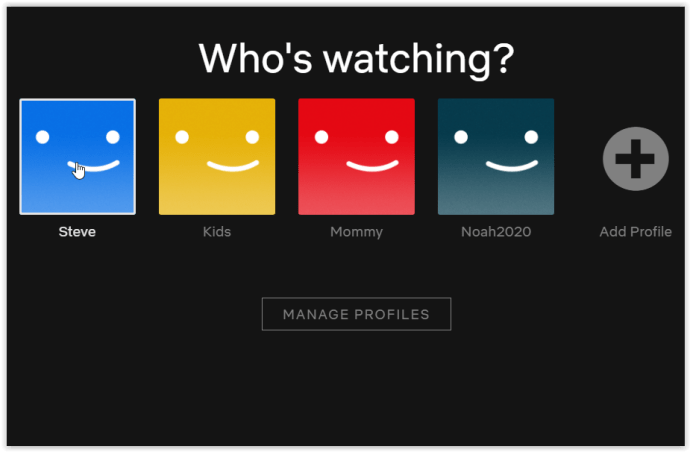
- Нажмите на стрелку вниз рядом с именем вашего профиля и выберите Счет.
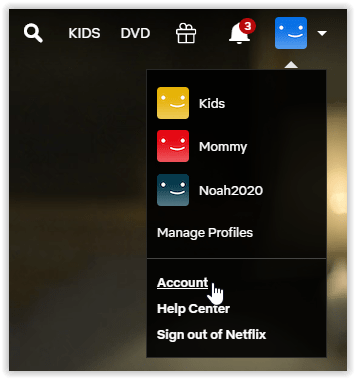
- Перейдите к ПРОФИЛЬ И РОДИТЕЛЬСКИЙ КОНТРОЛЬ и щелкните раскрывающийся список справа от своего профиля.
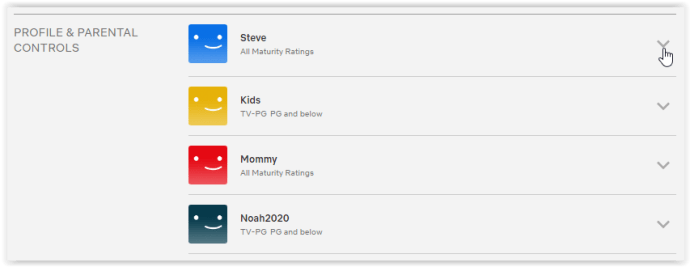
- в Настройки воспроизведения раздел, щелкните Изменять.
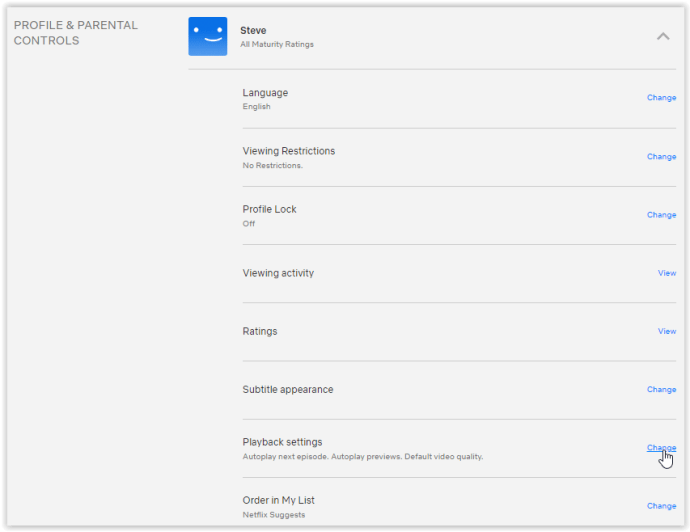
- в Использование данных на экране окно, щелкните Высокий для качества HD и UHD, а затем нажмите Сохранить чтобы сделать его значением по умолчанию.
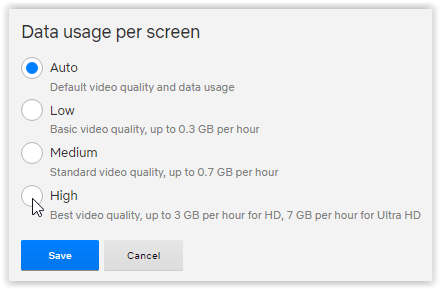
Изменение настроек изображения Netflix на Android и iOS
Иногда потоковая передача контента на ходу может потреблять большие объемы вашего тарифного плана и разряжать аккумулятор телефона. Понижение визуального качества помогает сэкономить на обоих элементах. К счастью, настройки изображения в мобильном приложении Netflix для Android и iOS очень легко доступны.
- Войдите в Netflix и выберите свой профиль (если у вас несколько профилей).

- Нажмите на Более в нижней части экрана Android или iOS.
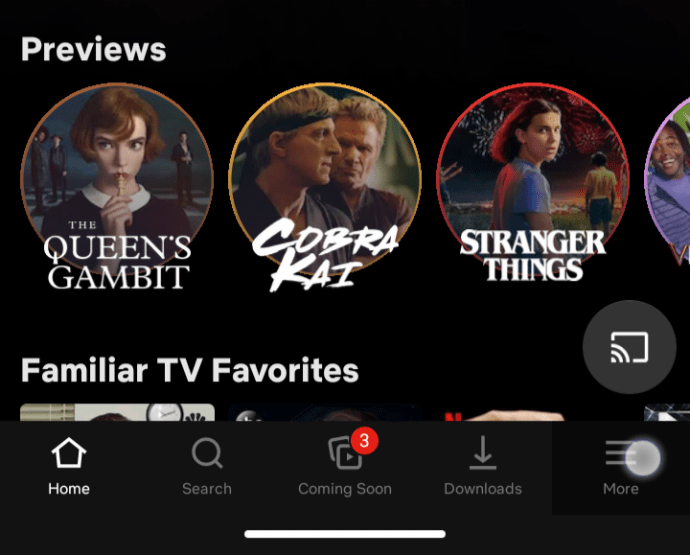
- Затем нажмите на Настройки приложения.
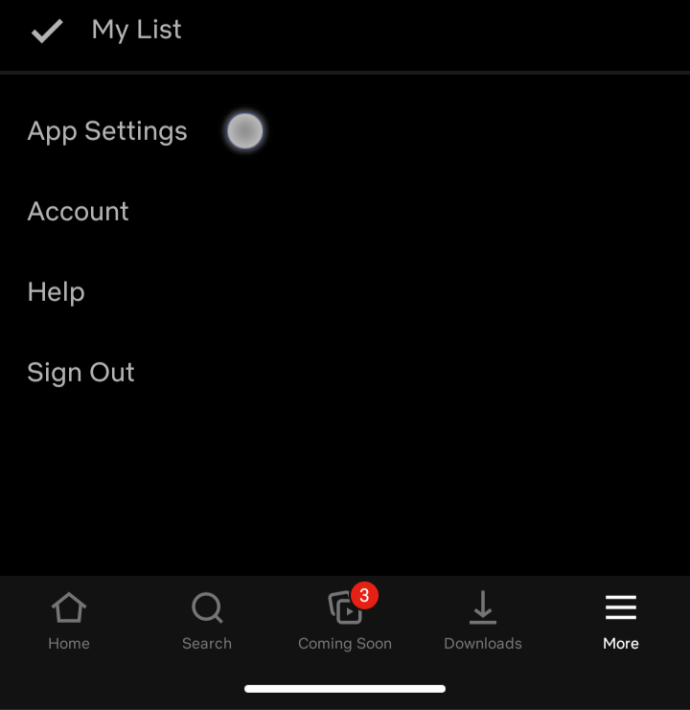
- Для загрузки в высоком качестве выберите Скачать качество видео в Загрузки раздел.
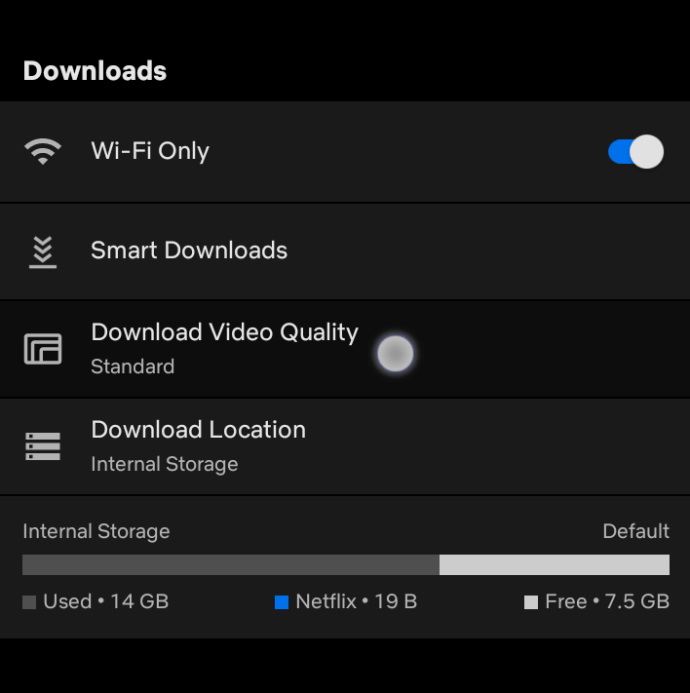
- Затем нажмите на Высокий в Скачать качество видео параметры.
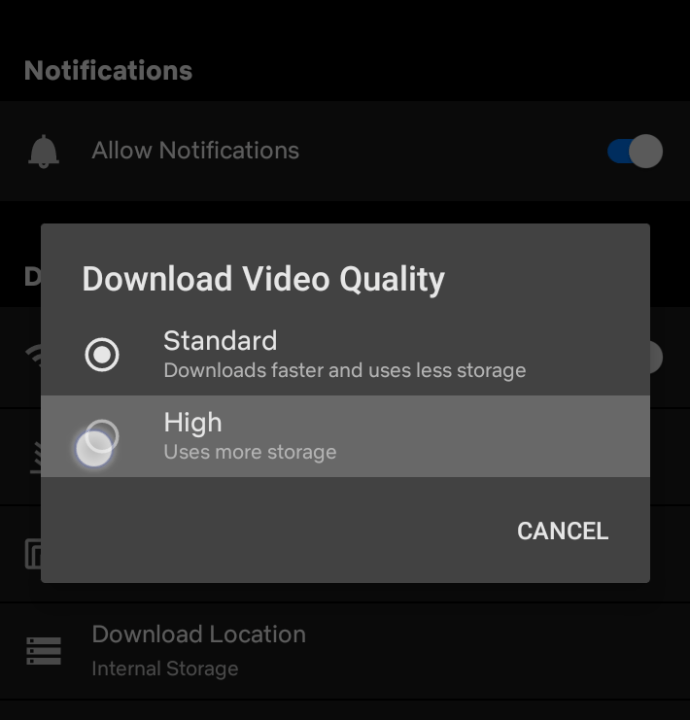
- Для потоковой передачи прокрутите вверх текущий Настройки приложения меню и выберите Использование сотовых данных.
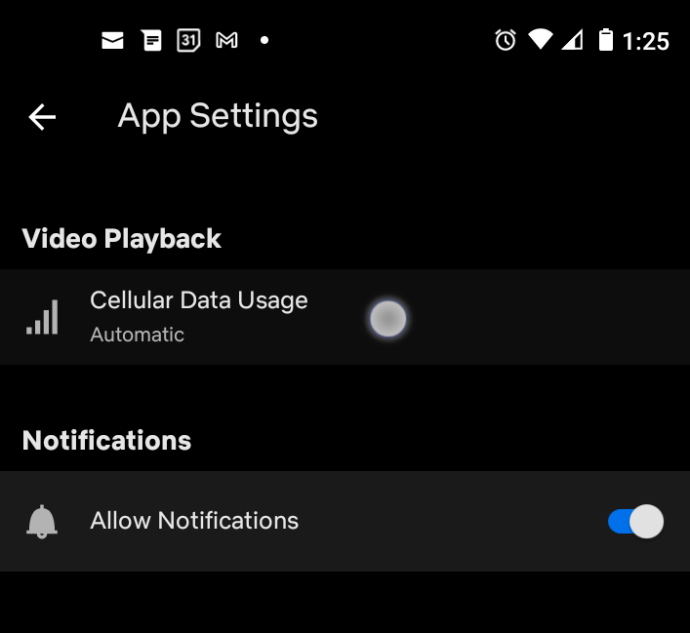
- в Использование сотовых данных настройки, поверните Автоматический выключенный.
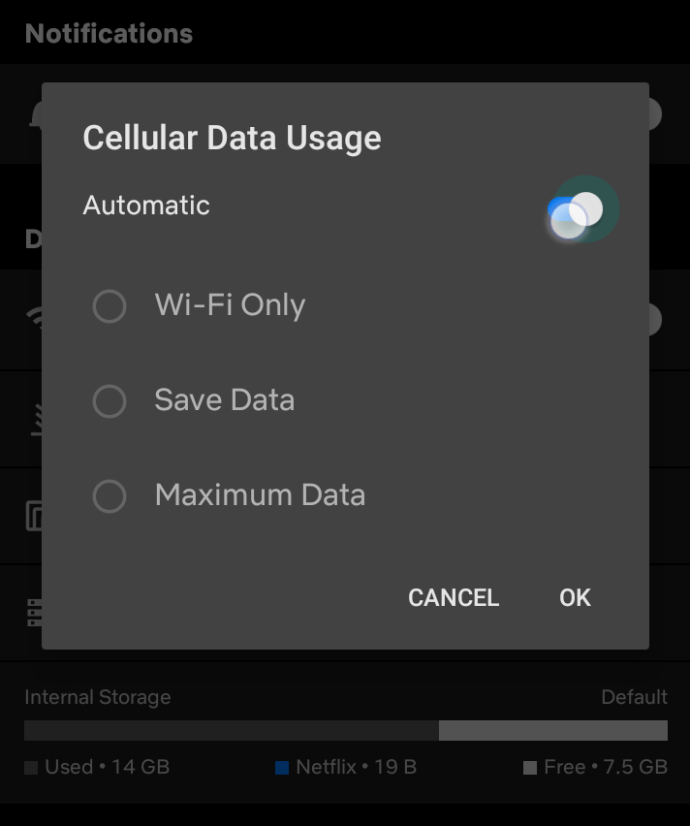
- Затем выберите Максимум данных для наилучшего качества видео.

Требования к потоковой передаче UHD-контента
Для потоковой передачи контента в HD Ultra требуется больше, чем просто более высокий уровень подписки и изменение некоторых настроек. Вам понадобится соответствующее оборудование, чтобы поддерживать более четкое содержание. Netflix рекомендует иметь следующее:
- Скорость интернета не менее 25 Мбит / с - вы можете использовать физический кабель Ethernet для увеличения скорости.
- Монитор 60 Гц, если вы транслируете потоковую передачу на компьютере.
- Телевизор, совместимый с контентом HD Ultra - модели можно найти, посетив справочный центр Netflix и введя название производителя телевизора.
Как только вы выполнили все требования, вы готовы к работе! Начните наслаждаться контентом HD Ultra.
Поиск содержимого
Теперь, когда у вас все готово для потоковой передачи контента UHD, вам нужно получить этот контент в потоковом режиме. Имейте в виду, что не весь контент Netflix доступен в формате UHD. Независимо от того, является ли это более старым шоу или оно не было выпущено в формате более высокого разрешения, вам, возможно, придется согласиться на стандартное разрешение в некоторых шоу и фильмах.
Вы можете начать просмотр более качественного контента, выполнив его поиск или просмотрев серию. Вот как:
Чтобы выполнить поиск, просто используйте поиск Netflix и введите «UHD». Появится список шоу, сериалов и фильмов. Прокрутите, выберите одно и начните просмотр.

Как вы заметите, большинство доступных игр новее, поэтому вы не сможете смотреть Мередит из офиса в полном разрешении.
Затем вы можете определить, доступен ли заголовок в более высоком качестве, нажав на Больше информации вариант.

Если вы нажмете на шоу, в правом верхнем углу рядом с названием отобразится «4K Ultra HD». Что еще лучше, Netflix будет автоматически воспроизводить контент в более высоком разрешении, если он вам доступен.
Исправление проблем
Если ни одно шоу не поддерживает эту функцию, вероятно, вы не имеете права на контент в формате UHD. Убедитесь, что вы соответствуете всем вышеперечисленным критериям, или обратитесь в службу поддержки Netflix, если вам по-прежнему не удается получить контент в формате UHD. Если вы считаете, что скорость вашего интернета низкая, вы можете использовать веб-сайт или приложение Speed Test, если у вас есть мобильное устройство.

К сожалению, нет надежного способа проверить, действительно ли вы транслируете контент в формате UHD. Конечно, вы сможете определить это по визуальному качеству, но Netflix и большинство производителей телевизоров не предоставляют возможности для проверки качества экрана.
Часто задаваемые вопросы
Вот еще несколько ответов на наиболее часто задаваемые вопросы о потоковой передаче Netflix HD и UHD.
Стоит ли переходить на Ultra HD?
Ответ на этот вопрос во многом зависит от вас. Если вам нравится более четкое и качественное изображение или вы просто заядлый стример, то да, вероятно, стоит обновить его. Тем, кто не часто смотрит Netflix или давно не обновлял свой телевизор, лучше выбрать пакет более низкого уровня.
К ценности добавляются дополнительные потоки, которые вы получаете, когда у вас есть пакет Netflix более высокого уровня. Если у вас несколько человек, использующих одну и ту же учетную запись, необходимо выполнить обновление, чтобы все могли транслировать без перебоев.
Почему я не могу выбрать более высокое качество на Netflix?
Возможность потоковой передачи более качественного контента может не работать для вас или может не отображаться вообще. После обновления пакета первое, что вам нужно сделать, это посетить настройки каждого профиля в вашей учетной записи и нажать на Настройки. Найдите Настройки воспроизведения и включите опцию самого высокого качества. Хотя это действие будет использовать больше данных при потоковой передаче из источника Wi-Fi, оно ни на что не повлияет.
Если вы включили эту опцию, но по-прежнему не получаете контент в качестве HD, закройте Netflix и снова откройте его. Этот шаг дает приложению время для регистрации новых настроек. Если ваш HD-контент по-прежнему не работает, и вы подтвердили, что работаете на устройстве с поддержкой HD со скоростью не менее 25 Мбит / с, обратитесь в службу поддержки Netflix за дополнительной помощью.
Netflix UHD - это то же самое, что 4K?
Хотя UHD и 4K технически различаются (настоящий 4K имеет немного более высокое соотношение пикселей, чем UHD), большинство потребителей не заметят разницы в качестве. Это может вас удивить, но многие телевизоры рекламируются как 4K, хотя на самом деле они имеют Ultra High Definition.
У меня есть телевизор с разрешением 4K, но он несовместим. Почему нет?
Итак, вот что самое интересное в телевизорах 4K и UHD; те, которые были произведены до 2014 года (и даже некоторые после 2014 года), не имели надлежащего декодера HEVC. По сути, это позволяет вашему телевизору показывать UHD-контент Netflix как UHD-контент.
Контент Netflix HD / UHD
Теперь, когда вы знаете, что проверять, когда хотите транслировать контент HD / UHD на Netflix, все готово. Кроме того, не забудьте проверить свое соединение, чтобы узнать, измеряется ли оно или нет. Это может снизить качество потоковой передачи, если у вас по-прежнему возникают проблемы с просмотром контента с более высоким разрешением.
Были ли у вас проблемы с доступом к контенту HD и UHD на Netflix? Что вы транслируете в HD / UHD на Netflix?